Как перевернуть видео на iPhone с помощью компьютера или без него
Предположим, вы только что записали видео или засняли видео на свой iPhone, но затем обнаружили, что изображения выглядят проводными и сняты боком. Что можно сделать в таких случаях? Ты можешь перевернуть видео на iPhone с компьютером или без него. Редактировать видео рекомендуется на компьютере из-за большого экрана и отличной производительности. Однако для мобильных устройств хорошей идеей будет приложение для редактирования видео. В любом случае, это руководство покажет вам лучшие способы сделать это.
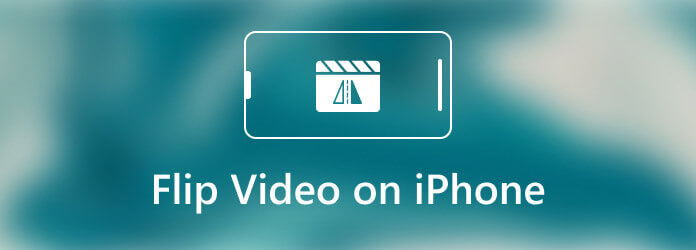
Как упоминалось ранее, мы рекомендуем переворачивать или зеркально отображать видео с iPhone на компьютере. Существует множество надежных программ для редактирования видео, таких как Blu-ray Master Video Converter Ultimate. Что еще более важно, хороший дизайн позволяет каждому быстро учиться, не имея технических навыков.
Основные характеристики лучшего видеоредактора для iPhone
Как перевернуть видео с iPhone с помощью компьютера
Шаг 1Открыть видео на iPhone
Лучший видеоредактор предлагает две версии: одну для Windows 10/8/7, а другую для Mac. Запустите его после установки на свой компьютер, когда вам нужно перевернуть видео на iPhone. Перейти к Добавить файлы меню в верхнем левом углу и выберите Добавить файлы или Добавить папку чтобы открыть видео iPhone, которое вы хотите изменить. Перед редактированием вам необходимо перенести видео с iPhone на компьютер.

Шаг 2Перевернуть видео на iPhone
Нажмите кнопку Редактировать кнопка со значком волшебной панели под заголовком видео. Видео откроется в окне редактора. Переключитесь на Поворот и обрезка вкладку и найдите Вращение раздел. Есть четыре кнопки, вращать против часовой стрелки, вращаться по часовой стрелке, перевернуть горизонтально, и перевернуть вертикально. Чтобы перевернуть видео на iPhone, вы можете использовать две последние кнопки.
Кончик: Если вы хотите перевернуть несколько видеороликов iPhone, откройте их все и нажмите кнопку Применить ко всему кнопку в окне редактора, чтобы применить изменения ко всем видео одновременно.

Шаг 3Экспортировать видео
Посмотреть эффект в Выход панель и нажмите кнопку ХОРОШО кнопку, если вы удовлетворены. Нажмите кнопку Папка кнопку внизу и выберите конкретную папку для сохранения результата. Наконец, нажмите на Конвертировать все кнопка.

Примечание: Чтобы преобразовать перевернутое видео в другой видеоформат, вы можете сделать это с помощью Конвертировать все меню в верхней правой части домашнего интерфейса.
Можете ли вы редактировать видео на iPhone, например поворачивать или переворачивать видео? Ответ определяется вашей ситуацией. Во-первых, давайте объясним разницу между вращением и переворачиванием видео. Поворот — это изменение ориентации видео до тех пор, пока оно не будет отображаться так, как вы хотите. С другой стороны, переворот видео аналогичен зеркальному отображению. Это горизонтальное или вертикальное отражение видео. Начиная с iOS 13, вы можете перевернуть видео по горизонтали напрямую с помощью встроенного приложения «Фото». В этой части показано, как перевернуть видео на iPhone без компьютера.
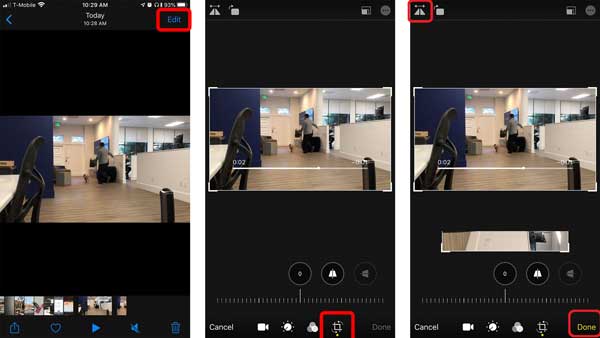
Шаг 1Запишите видео или снимите видео с помощью функции записи экрана или приложения «Камера». Затем видео будет сохранено в приложении «Фото».
Шаг 2Запустите приложение «Фото» на главном экране, найдите видео, которое хотите перевернуть, и коснитесь его. Нажмите Редактировать кнопку в правом верхнем углу, а затем выберите Обрезка и выпрямлениеинструмент n на панели инструментов.
Шаг 3Далее нажмите Подбросить инструмент, расположенный в левом верхнем углу. Видео будет зеркально отражено по горизонтали.
Шаг 4Наконец, коснитесь Сделанный кнопка, чтобы сохранить видео.
Примечание: вы также можете добавить горизонтальный и вертикальный наклон при переворачивании видео. К сожалению, приложение «Фото» до сих пор не может перевернуть видео по вертикали.
Пользователям iPhone также доступны сторонние приложения для редактирования видео, такие как Видео Поворот + Переворот. Это бесплатное приложение, которое поможет вам поворачивать и переворачивать видео на iPhone без компьютера.
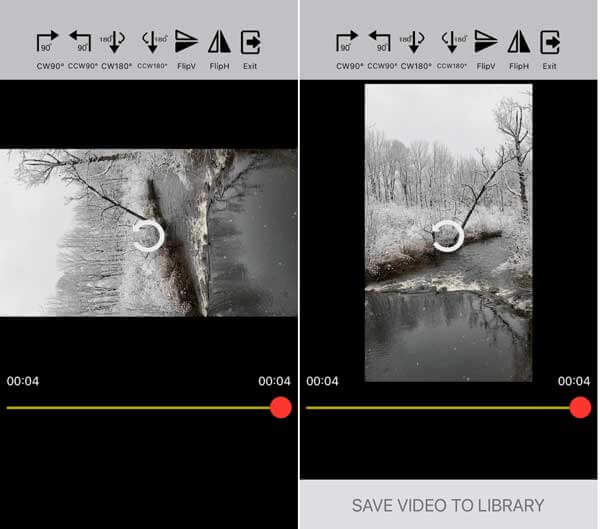
Шаг 1Установите приложение видеоредактора на свой iPhone, откройте его со своего экрана и разрешите ему доступ к вашей Фотопленке.
Шаг 2Нажмите стрелка значок, чтобы выбрать и открыть целевой видеоклип. Затем вы увидите несколько вариантов в верхней части экрана.
Шаг 3Нажмите ФлипВ или ФлипХ вариант, пока не получите желаемый эффект. Закончив перелистывание видео, нажмите Сохранить видео в библиотеку чтобы сохранить его как новое видео.
Не пропустите:
Могу ли я перевернуть видео в iMovie на iPhone?
Нет, приложение iMovie позволяет просто вращать видео пальцами. Нет функции, связанной с переворачиванием видео. К счастью, вы можете легко перевернуть видео в приложении «Фото» на iPhone и iPad.
Зеркальное отображение видео — это то же самое, что переворачивание видео?
Да, они одинаковы. Если вы собираетесь зеркально отразить видео, вы можете использовать функцию переворота в программе или приложении для редактирования видео. Однако вращение видео отличается от зеркального отображения или переворота видео.
Как перевернуть видео на Android?
Вы можете установить приложение для перелистывания видео на свое устройство Android и быстро получить желаемый эффект.
В этом руководстве объясняется, как перевернуть видео на iPhone с компьютером или без него. Приложение «Фото» — самый простой способ отразить видео на iPhone, хотя эта функция немного проста. Конечно, вы также можете использовать стороннее приложение, чтобы получить такой же эффект. Blu-ray Master Video Converter Ultimate — лучший вариант для быстрого переворачивания нескольких видео. Если у вас есть другие вопросы, оставьте свое сообщение в комментариях под этим постом.
Больше чтения
Как конвертировать и передавать MP4 на iPhone с ПК/Mac
Ваш iPhone не открывает видео в формате MP4? Вот три способа конвертировать MP4 в видео iPhone, чтобы вы могли смотреть свои любимые фильмы на телефоне.
iPad MKV – Как воспроизводить MKV на iPad/iPhone/iPod с нужными субтитрами
Может ли iPad воспроизводить файлы MKV? Можно ли просматривать субтитры видео MKV на iPad? Просто узнайте больше о 7 эффективных методах воспроизведения файлов MKV из этой статьи.
6 лучших видеоплееров для iPhone/Android для воспроизведения видео на смартфонах или планшетах
Ищете лучший мобильный видеоплеер для iPhone или телефона Android? Просто узнайте больше о топ-списке видеоплееров для 6 iPhone/Android и объективном обзоре.
Как воспроизводить видео AVI на Android и iOS — вот 7 лучших проигрывателей AVI для смартфона
Если вы хотите воспроизводить видео AVI на своем iPhone или устройствах Android, вы можете узнать больше о 7 лучших проигрывателях AVI для смартфонов из этой статьи.